Rất nhiều trường hợp chúng ta vô tình kích hoạt các phím chức năng viết hoa, bàn phím số trong khi soạn thảo văn bản. Việc này rất khó chịu và làm mất thời gian của chúng ta vì phải chỉnh sửa lại văn bản một lần nữa. Để chủ động hơn, chúng ta có thể bật tính năng phát âm thanh khi nhấn Caps Lock, Num Lock hoặc Scroll Lock.
Trong máy tính Windows có sẵn tính năng để người dùng tuỳ chỉnh bật hoặc tắt âm báo khi nhấn phím đó. Xin mời các bạn cùng với ThuThuatVIP tìm hiểu rõ hơn trong nội dung sau đây.
Tóm tắt nội dung
Bật âm thanh khi nhấn phím trong Windows 10
Để kích hoạt âm thanh mỗi khi bạn nhấn Caps Lock, Num Lock hoặc Scroll Lock trong Windows 10, bạn hãy làm như sau.
Bước 1. Bạn nhấp nhấp vào Settings trong menu Start.
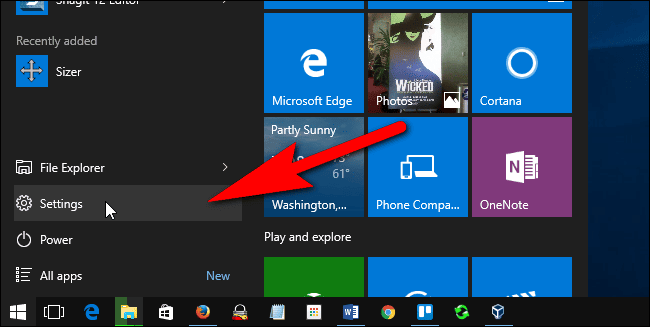
Bước 2. Trên cửa sổ cài đặt vừa hiển thị, bạn nhấp vào Ease of Access.
Bước 3. Bạn tiếp tục nhấp vào Keyboard trong danh sách các tuỳ chọn phía bên trái của cửa sổ.
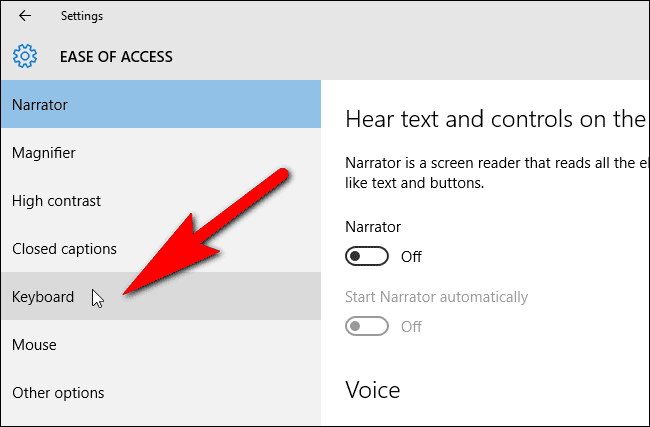
Bước 4. Trong phần “Toggle Keys”, bạn nhấp vào công tắc Hear a tone when you press Caps Lock, Num Lock, and Scroll Lock. Nút này chuyển sang màu xanh lam là nó được bật.
Nếu bạn muốn thiết lập bật hoặc tắt nhanh chức năng này thì bật tuỳ chọn Turn on Toggle Keys by holding the NUM LOCK key for 5 seconds. Nghĩa là mỗi khi bạn muốn bật hoặc tắt chức năng này thì chỉ cần giữ phím NUM LOCK trong 5 giây.
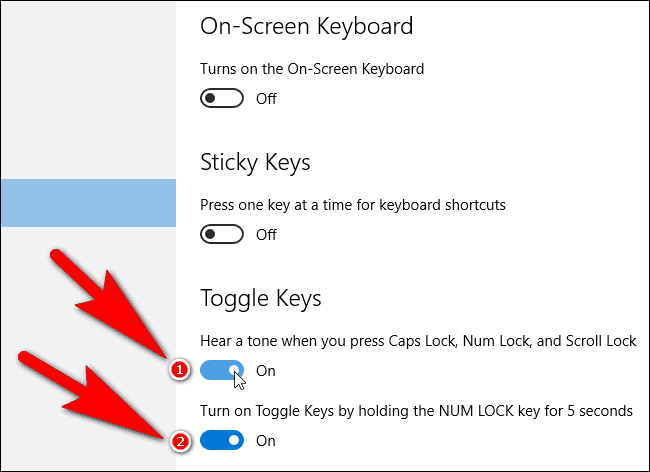
Đóng các cửa sổ đang mở lại và bạn có thể dùng tính năng này ngay.
Cách bật âm thanh khi nhấn phím trong Windows 8
Nếu bạn đang sử dụng Windows 8 hoặc 8.1 thì có thể bật âm thanh cho các phím Caps Lock, Num Lock hoặc Scroll Lock bằng cách sau.
Bước 1. Di chuyển chuột đến góc dưới bên phải của màn hình để kích hoạt Charms Bar và nhấp vào Settings.
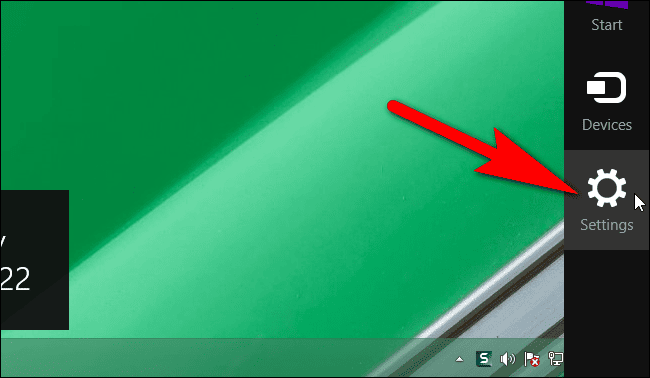
Bước 2. Trên bảng cài đặt ở bên phải màn hình, bạn nhấp vào Change PC settings ở dưới cùng.
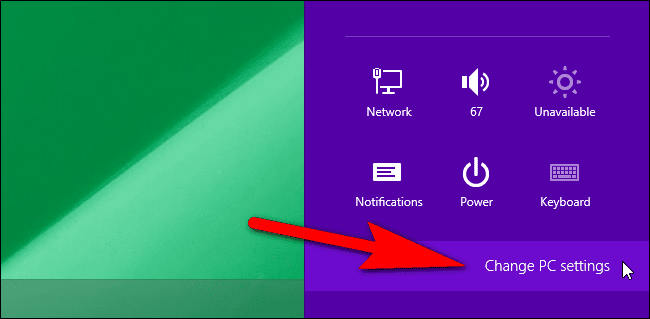
Bước 3. Bạn nhấp vào Ease of Access trong danh sách các mục ở phía bên trái của màn hình cài đặt PC.
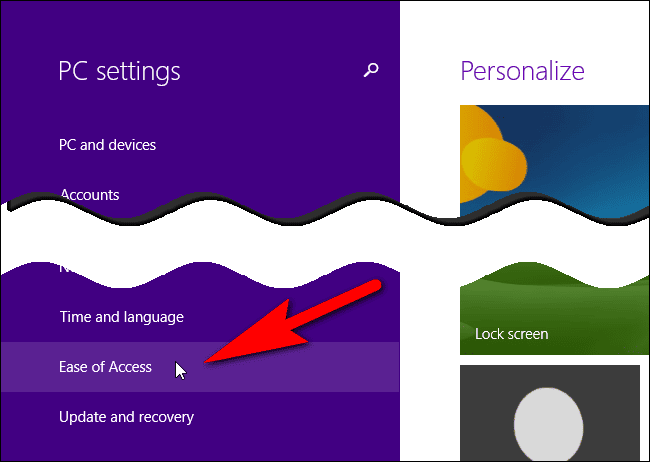
Bước 4. Trong cửa sổ vừa mở, bạn nhấp vào Keyboard trong danh sách tuỳ chọn bên trái.
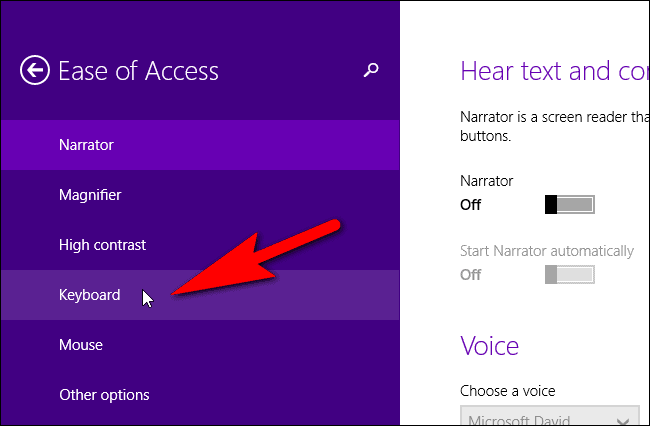
Bước 5. Trong phần bên phải của cửa sổ, bạn tìm và bật tuỳ chọn Toggle Keys là được.
Không giống như Windows 10 và Windows 7, ở đây không có tùy chọn sử dụng phím Num Lock để bật và tắt tùy chọn Toggle Keys.
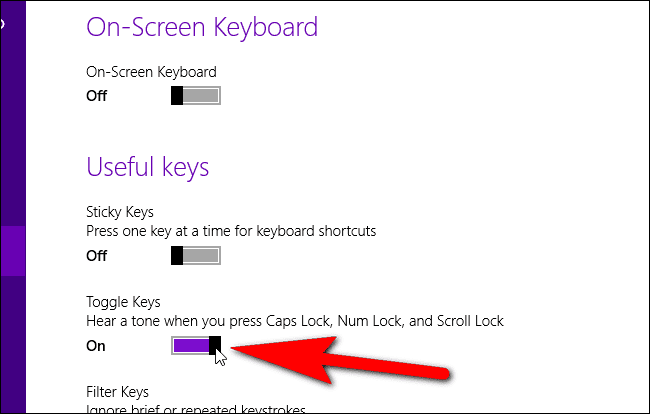
Để đóng các cửa sổ đang mở và bạn có thể dùng chức năng này ngay.
Cách bật âm thanh khi nhấn phím trong Windows 7
Bước 1. Bạn nhấp vào Control Panel trên menu Start.
Bước 2. Trên cửa sổ vừa được mở ra, bạn tìm và nhấp vào liên kết Ease of Access.
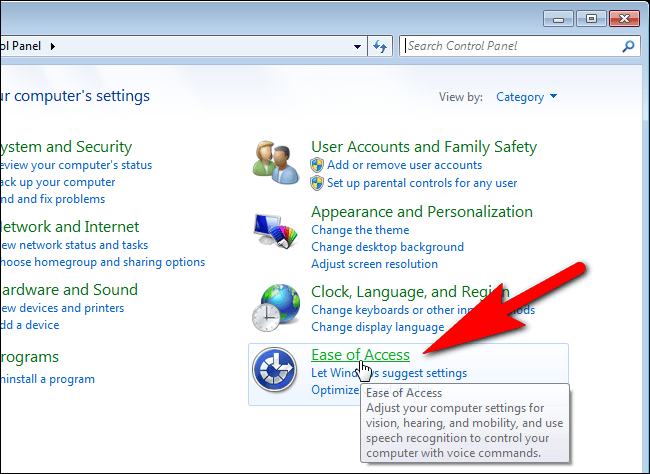
Bước 3. Trong phần Ease of Access Center ở bên phải màn hình, bạn nhấp vào liên kết Change how your keyboard works.
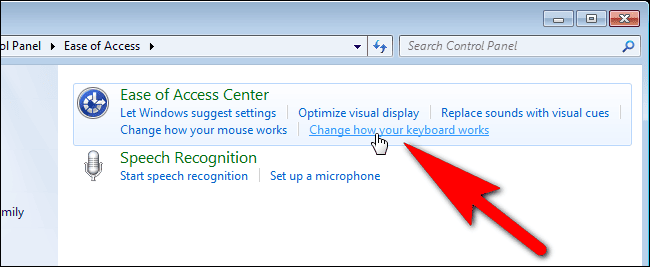
Bước 4. Trong phần “Make It Easier to Type”, bạn tích chọn hộp kiểm Turn on Toggle Keys. Như vậy âm thanh sẽ xuất hiện khi bạn nhấn Caps Lock, Num Lock và Scroll Lock.
Để bật hoặc tắt nhanh âm báo của các phím này, bạn tích chọn “Turn on Toggle Keys by holding the NUM LOCK key for 5 seconds”.
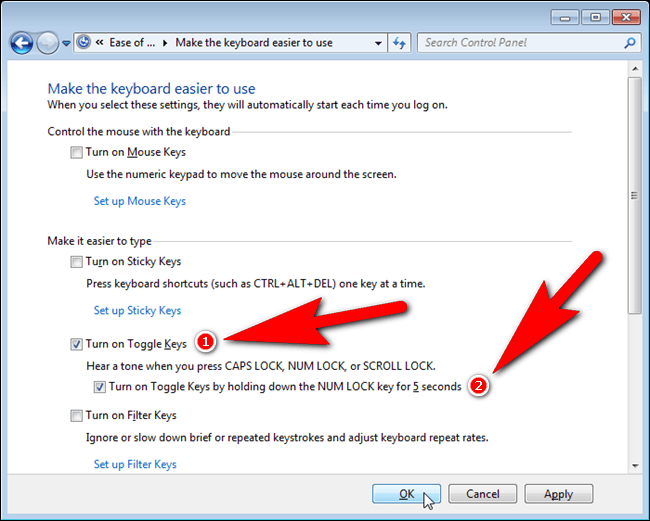
Tóm lại
Trên đây là cách đơn giản nhất để máy tính phát âm thanh khi nhấn Caps Lock, Num Lock và Scroll Lock trên máy tính Windows. Ngoài ra, bạn có thể sử dụng những cách thiết lập khác có sẵn trong Windows, hoặc sử dụng phần mềm bật âm thanh khi nhấn phím của bên thứ 3.











